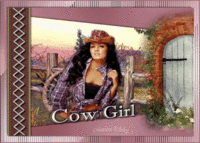-
Mask 04. Warm Winter Wishes
Mask 04.
warm-winter-wishes
Pour faire ce tutoriel, vous aurez besoin
d’un tube de votre choix ou du mien inclus dans le matériel
vous avez la possibilité de faire cette création animée ou non
Animation Shop si vous ne l'avez pas ICI
Alors voila, on commence ….
1.
Fichier – Nouveau – 600/600 de couleur blanche …
2.
Ouvrir 02. Fond 2 – copier coller comme nouveau calque
3.
Ouvrir 03. Mask – copier coller comme nouveau calque
4.
Ouvrir 04. deco – copier coller comme nouveau calque
5.
Ouvrir 05. Etoiles – copier coller comme nouveau calque
6.
Ouvrir 06. Deco 2 – copier coller comme nouveau calque
7.
Ouvrir 07. Fond de cadre – copier coller comme nouveau calque
8.
Ouvrir 08. Cadre – copier ciller comme nouveau calque
9.
Ouvrir 08. Fleur – copier coller comme nouveau calque
10.
Ouvrir 09. Cadre 2 – copier coller comme nouveau calque
11.
Ouvrir 10. Lanterne – copier coller comme nouveau calque
12
Ouvrir 11. Cœur – copier ciller comme nouveau calque
13.
Ouvrir tube femme ou le vôtre – copier coller comme nouveau calque
Effets, ombre portée comme ci-dessous …
.
14.
Ouvrir 13. Ourson – copier coller comme nouveau calque
15.
Ouvrir 14. Oiseau 1. – copier coller comme nouveau calque
16.
Ouvrir 15. Oiseau 2 – copier coller comme nouveau calque
17.
Ouvrir 16.Boules de neige – copier coller comme nouveau calque
18.
Ouvrir encadrement – copier coller comme nouveau calque
19.
Mettre une signature
Fusionner tout aplatir & enregistrer en jpeg
sauf si vous vous faites l’animation
Alors
On continue ci dessous
Dans votre psp, ouvrir neige et via la palette des calques,
fermez vos calques 2 - 3 - 4 - 5Voila ce que l’on a dans Psp
Le travail en cours et la neige
il faudra passer de l’un à l’autre pour
effectuer les prochaines manipulations
en passant aussi par la palette des calques
1b.
Sélectionner le travail …
et dans la palette des calques, se placer sur le fond de cadre
Sélectionner la neige et se placer sur le calque raster 1 copier
revenir sur le travail et coller comme nouveau calque
Dans la palette des calques, renommer ce calque neige 1
et fermer ce calque
Refaire ces manipulations
jusqu'à ce que les 5 calques neige soient sur le travail
Fermer neige 5 et ouvrir neige 1
Fermer la neige
Ouvrir Animation Shop
Nous sommes toujours dans Psp
Et on passe dans Animation Shop
coller comme une nouvelle image
revenir dans Psp
Dans la palette des calques,
fermer le calque neige 1 et ouvrir le calque neige 2
Revenir sur le travail, copier avec fusion
Aller dans Animation Shop et coller après l’image active
Refaire ces manipulations jusqu’au calque neige 5
Votre animation est terminée
Pour vérifier, si elle est bonne …
Si c’est ok, enregistrer sous
Voici la création animée
J’espère que ce petit tuto vous à plu
Merci de l’avoir suivi